Maison >Les sujets >excel >Comment trier les anniversaires par mois et par jour dans Excel
Comment trier les anniversaires par mois et par jour dans Excel
- 藏色散人original
- 2020-03-24 09:14:3519053parcourir
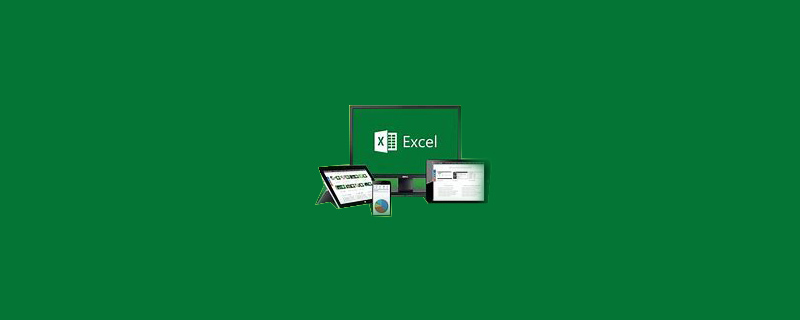
Comment trier les anniversaires dans Excel par mois et par jour
Excel 2003 :
1 . Sélectionnez Dans n'importe quelle cellule de la plage A1: B18, cliquez sur le menu "Données → Tableau croisé dynamique et graphique croisé dynamique", puis cliquez sur le bouton "Terminer" dans la boîte de dialogue.
2. Faites glisser le champ « Date de naissance » et le champ « Nom » vers la zone de ligne, et le champ « Nom » doit être situé à droite du champ « Date de naissance ».
3. Annuler les éléments du résumé : cliquez avec le bouton droit sur n'importe quelle cellule du champ "Date de naissance" et sélectionnez "Paramètres du champ" dans le menu contextuel contextuel.
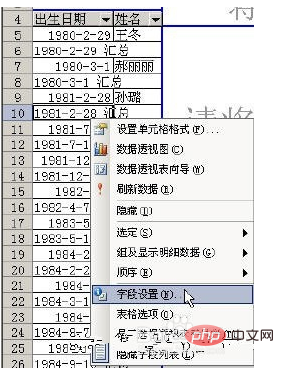
Dans la boîte de dialogue contextuelle "Champs du tableau croisé dynamique", sélectionnez "Aucun".
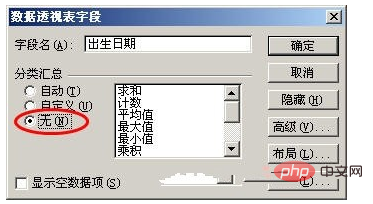
4. Cliquez à nouveau avec le bouton droit sur n'importe quelle cellule du champ "Date de naissance", sélectionnez "Regrouper et afficher les données détaillées → Groupe" dans le menu contextuel contextuel, et la fenêtre contextuelle Dans la boîte de dialogue "Groupe", sélectionnez "Jour" sous "Étape", et "Mois" et "Jour" sont sélectionnés en même temps. Cliquez sur le bouton "OK".

Excel regroupe et trie automatiquement « nom » par mois et par jour.
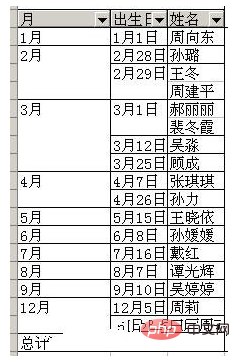
Excel 2007 :
1. Sélectionnez n'importe quelle cellule de la plage A1:B18, sélectionnez l'onglet "Insérer" dans le ruban, puis cliquez sur Sélectionner " Tableau croisé dynamique → Tableau croisé dynamique" dans le groupe "Tableau". Cliquez sur le bouton "OK" dans la boîte de dialogue contextuelle.
2. Dans la « Liste des champs du tableau croisé dynamique », vérifiez d'abord le champ « Date de naissance », puis vérifiez le champ « Nom ». Dans l'étiquette de ligne, le champ Date de naissance se trouve au-dessus du champ Nom.
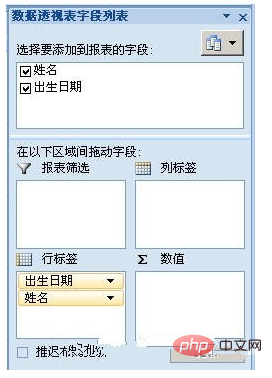
3. Dans le tableau croisé dynamique, cliquez avec le bouton droit sur n'importe quelle date et sélectionnez « Groupe » dans le menu contextuel contextuel. La boîte de dialogue "Groupe" apparaît. Sélectionnez "Jour" sous "Étape". À ce moment, "Mois" et "Jour" sont sélectionnés en même temps. Cliquez sur le bouton "OK".

Excel regroupe et trie automatiquement « nom » par mois et par jour.
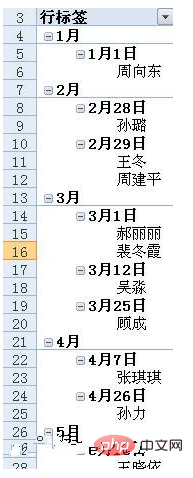
Ce qui précède est le contenu détaillé de. pour plus d'informations, suivez d'autres articles connexes sur le site Web de PHP en chinois!
Articles Liés
Voir plus- Quelle est la fonction pour obtenir la valeur minimale dans Excel
- Quel est l'alignement par défaut des nombres dans Excel
- Pourquoi 3.50127E+17 apparaît-il lors de la copie de nombres dans Excel ?
- Explication détaillée sur l'utilisation de Lazy Collections pour améliorer les performances de lecture de Laravel Excel (prend facilement en charge des millions de données)

